|
1
Imposta come colore
di primo piano #
cd8f47
Colore di sfondo #
4f2b17
Crea un gradiente
lineare con queste
impostazioni
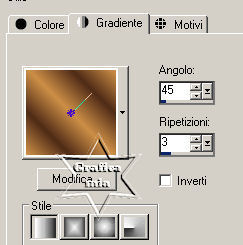
2
Apri una tela
trasparente 650 x
500 e colorala con
il gradiente
3
Apri il tube
928scenery - copia e
incolla come nuovo
livello
posizionalo in alto
a sinistra

4
Apri il tube Autumn
Crossing 6paws -
copia e incolla come
nuovo livello
Immagine rifletti
Posizionalo in alto
a destra
Livelli unisci -
unisci giù

5
Apri il tube
2351-luzcristina -
copia e incolla come
nuovo livello
Immagine
ridimensiona 80% -
tutti i livelli non
selezionato
6
Livelli carica
maschera da disco e
caria la maschera
20/20
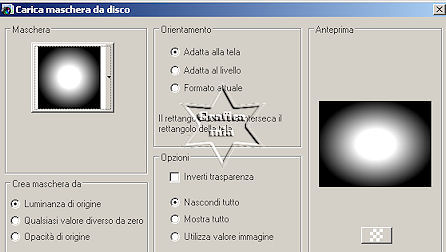
7
Livelli unisci -
unisci gruppo
Posizionalo in basso
a destra
livelli disponi
sposta giù

8
Livelli duplica
Immagine rifletti
spostalo un pò più a
destra
Livelli disponi
sposta giù 2 volte
9
Immagine
aggiungi
bordatura 2 px
colore di sfondo
Immagine
aggiungi
bordatura 25
pixel bianco
10
Seleziona il
bordo con la
bacchetta magica
- antialias
selezionato e
all'interno
metti la spunta
su inverti al
gradiente
lineare 45 - 3
Colora la
selezione con il
gradiente
11
Effetti - Plugin
-

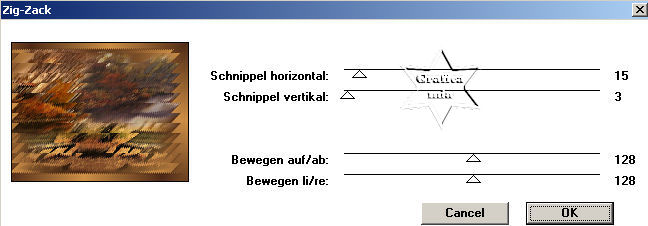
12
Modifica copia
Livelli nuovo
livello di
raster
Modifica incolla
nella selezione
Selezioni -
deseleziona
13
Immagine
rifletti
Abbassa
l'opacità a 65
Livelli unisci -
unisci giù
14
Selezioni -
seleziona tutto
Selezione
modifica contrai
27 pixel
Effetti -
effetti 3D
Ritaglio

Ripeti l'effetto
ritaglio con
Verticale e
Orizzontale - 2
Selezioni
deseleziona
15
Apri il tube
Maxyran_12_06_09
Women31 - copia
e incolla come
nuovo livello
posizionalo in
basso verso
sinistra

16
Livelli duplica
Regola sfocatura
- sfocatura
gaussiana raggio
15
Porta la
modalità di
miscelatura a
Sovrapponi
17
Livelli disponi
sposta giù
Posizionati sul
livello
superiore
Effetti -
effetti 3D
sfalza ombra
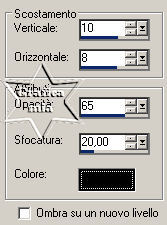
18
Aggiungi la tua
firma o
filigrana su un
nuovo livello
Livelli unisci -
unisci tutto
19
Immagine
ridimensiona 650
pixel di
larghzza - tutti
i livelli
selezionato
20
Regola messa a
fuoco - maschera
di contrasto

Salva in formato
JPG

Le mie
traduzioni sono
registrate su:

26 Febbraio 2011
Copyright ©
2009-2011 Webmaster
Graficamia |